Comment réparer ou réparer un disque dur corrompu à l'aide de CMD ?
Publié: 2021-01-20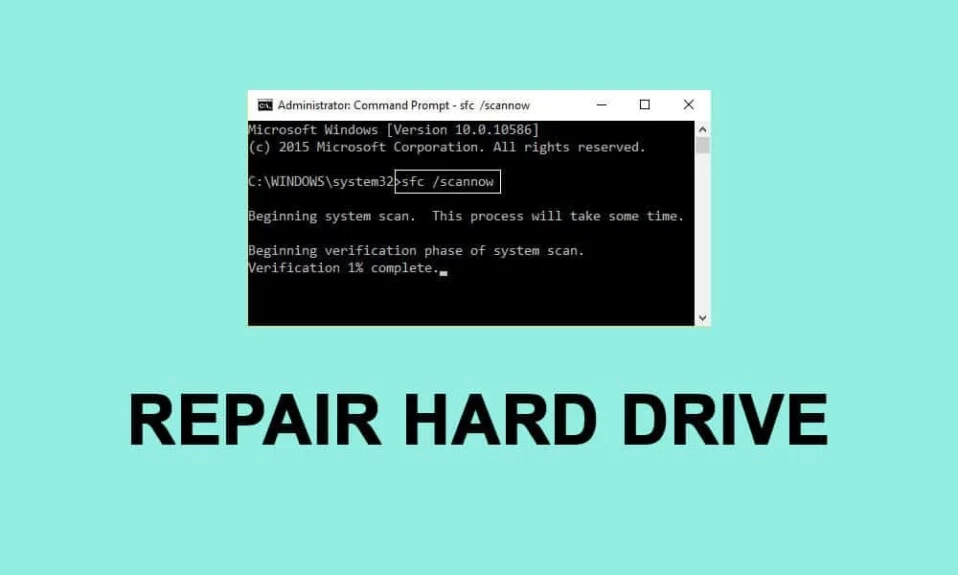
L'un des incidents les plus terrifiants qui peuvent survenir dans le monde de la technologie est la corruption des supports de stockage tels que les disques durs internes ou externes, les lecteurs flash, les cartes mémoire, etc. L'incident peut même provoquer une mini crise cardiaque si le support de stockage en contenait. données importantes (photos ou vidéos de famille, fichiers liés au travail, etc.). Quelques signes qui indiquent un disque dur corrompu sont des messages d'erreur tels que « Secteur introuvable. », « Vous devez formater le disque avant de pouvoir l'utiliser. Voulez-vous le formater maintenant ?', 'X:\ n'est pas accessible. L'accès est refusé.', l'état 'RAW' dans la gestion des disques, les noms de fichiers commencent par & * # % ou tout autre symbole de ce type, etc.
Maintenant, selon le support de stockage, la corruption peut être causée par différents facteurs. La corruption du disque dur est le plus souvent causée par des dommages physiques (si le disque dur a chuté), une attaque de virus, une corruption du système de fichiers, des secteurs défectueux ou simplement en raison de l'âge. Dans la plupart des cas, si les dommages ne sont pas physiques et graves, les données d'un disque dur corrompu peuvent être récupérées en réparant/réparant le disque lui-même. Windows dispose d'un vérificateur d'erreurs intégré pour les disques durs internes et externes. En dehors de cela, les utilisateurs peuvent exécuter un ensemble de commandes dans une invite de commande élevée pour réparer leurs lecteurs corrompus.
Dans cet article, nous vous montrerons plusieurs méthodes qui peuvent être utilisées pour réparer ou réparer un disque dur corrompu dans Windows 10.
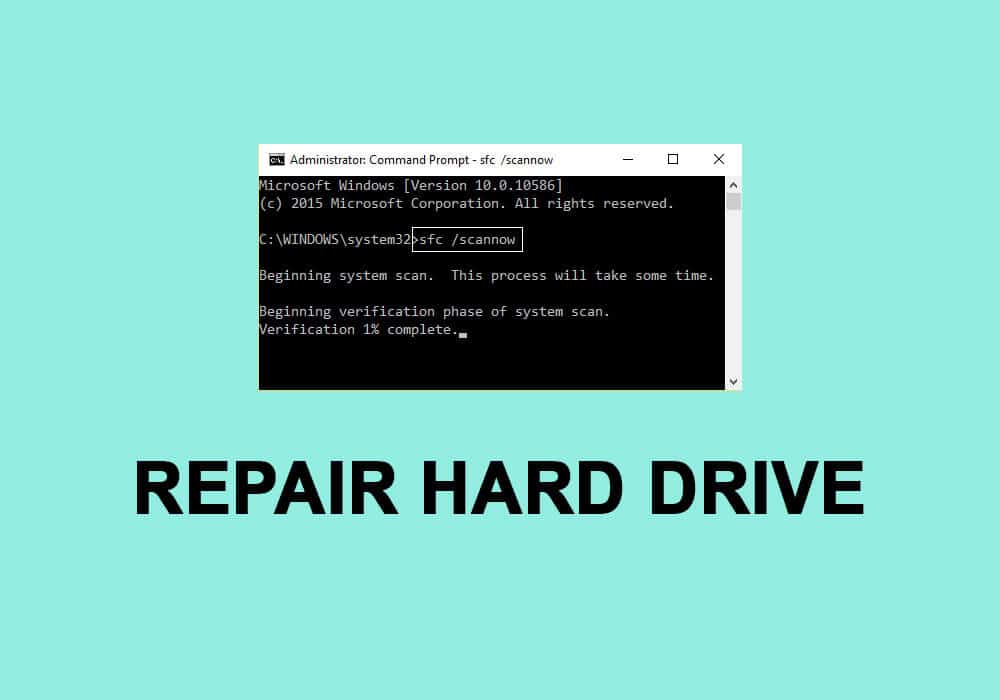
Contenu
- Comment réparer ou réparer un disque dur corrompu à l'aide de CMD ?
- 5 façons de réparer un disque dur corrompu à l'aide de l'invite de commande (CMD)
- Méthode 1 : mettre à jour les pilotes de disque
- Méthode 2 : effectuer une vérification des erreurs de disque
- Méthode 3 : exécuter l'analyse SFC
- Méthode 4 : Utiliser l'utilitaire CHKDSK
- Méthode 5 : utilisez la commande DiskPart
Comment réparer ou réparer un disque dur corrompu à l'aide de CMD ?
Tout d'abord, assurez-vous d'avoir une sauvegarde des données contenues dans le disque corrompu, sinon, utilisez une application tierce pour récupérer les données corrompues. Certaines applications de récupération de données populaires sont DiskInternals Partition Recovery, Free EaseUS Data Recovery Wizard, MiniTool Power Data Recovery Software et Recuva by CCleaner. Chacun d'eux a une version d'essai gratuite et une version payante avec des fonctionnalités supplémentaires. Nous avons un article entier consacré à divers logiciels de récupération de données et aux fonctionnalités qu'ils offrent - 9 meilleurs logiciels gratuits de récupération de données.
Essayez également de connecter le câble USB du disque dur à un autre port d'ordinateur ou à un autre ordinateur. Assurez-vous que le câble lui-même n'est pas défectueux et utilisez-en un autre si disponible. Si la corruption est due à un virus, effectuez une analyse antivirus (Paramètres > Mise à jour et sécurité > Sécurité Windows > Protection contre les virus et menaces > Analyser maintenant) pour supprimer ledit virus et réparer le disque dur. Si aucune de ces solutions rapides ne fonctionne, passez aux solutions avancées ci-dessous.
5 façons de réparer un disque dur corrompu à l'aide de l'invite de commande (CMD)
Méthode 1 : mettre à jour les pilotes de disque
Si le disque dur peut être utilisé avec succès sur un autre ordinateur, il y a de fortes chances que vos pilotes de disque aient besoin d'être mis à jour. Les pilotes, comme beaucoup d'entre vous le savent peut-être, sont des fichiers logiciels qui aident les composants matériels à communiquer efficacement avec le logiciel de votre ordinateur. Ces pilotes sont constamment mis à jour par les fabricants de matériel et peuvent être corrompus par une mise à jour Windows. Pour mettre à jour les pilotes de disque sur votre ordinateur-
1. Ouvrez la boîte de commande Exécuter en appuyant sur la touche Windows + R , tapez devmgmt.msc et cliquez sur OK pour ouvrir le Gestionnaire de périphériques .
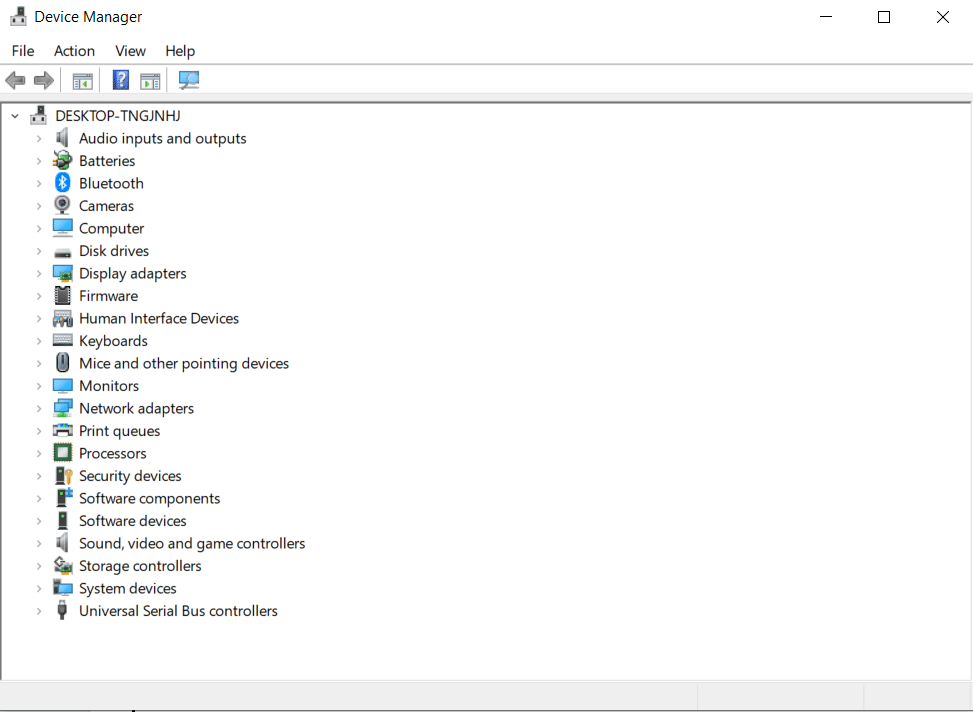
2. Développez Lecteurs de disque et Contrôleurs de bus série universels pour trouver le disque dur corrompu. Un périphérique matériel avec un logiciel de pilote obsolète ou corrompu sera marqué d'un point d'exclamation jaune.
3. Cliquez avec le bouton droit sur le disque dur corrompu et sélectionnez Mettre à jour le pilote .
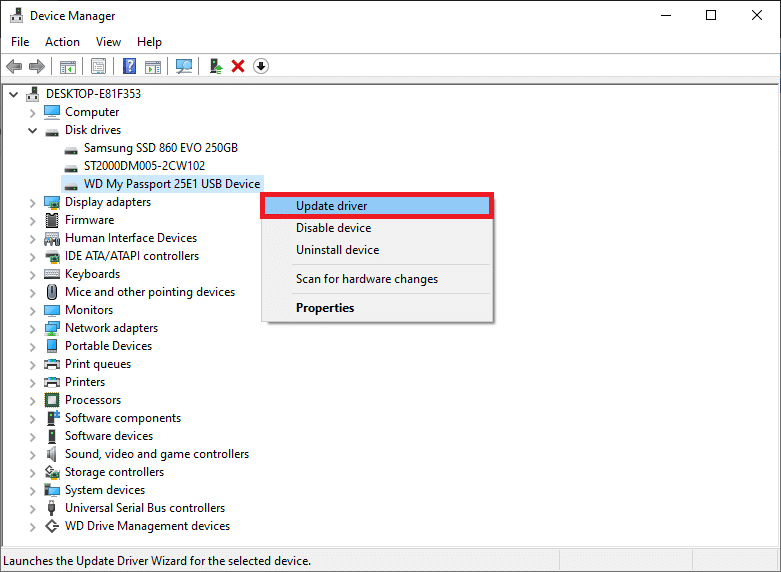
4. Dans l'écran suivant, choisissez « Rechercher automatiquement le logiciel du pilote mis à jour » .
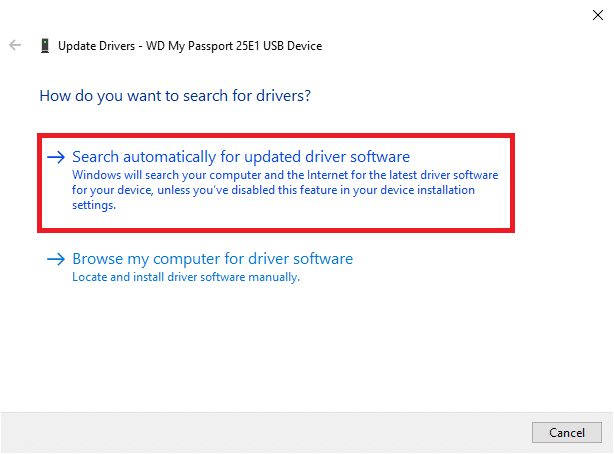
Vous pouvez également télécharger manuellement les derniers pilotes à partir du site Web du fabricant du disque dur. Effectuez simplement une recherche Google pour les pilotes « *Marque de disque dur* » et cliquez sur le premier résultat. Téléchargez le fichier .exe pour les pilotes et installez-le comme vous le feriez pour n'importe quelle autre application.
Lisez également : Comment réparer les fichiers système corrompus dans Windows 10
Méthode 2 : effectuer une vérification des erreurs de disque
Comme mentionné précédemment, Windows dispose d'un outil intégré pour réparer les disques durs internes et externes corrompus. Habituellement, Windows invite automatiquement l'utilisateur à effectuer une vérification des erreurs dès qu'il détecte qu'un disque dur défectueux est connecté à l'ordinateur, mais les utilisateurs peuvent également exécuter l'analyse des erreurs manuellement.
1. Ouvrez l' Explorateur de fichiers Windows (ou Mon PC) en double-cliquant sur son icône de raccourci sur le bureau ou en utilisant la combinaison de raccourcis clavier Windows + E .
2. Cliquez avec le bouton droit sur le disque dur que vous essayez de réparer et sélectionnez Propriétés dans le menu contextuel qui s'ensuit.
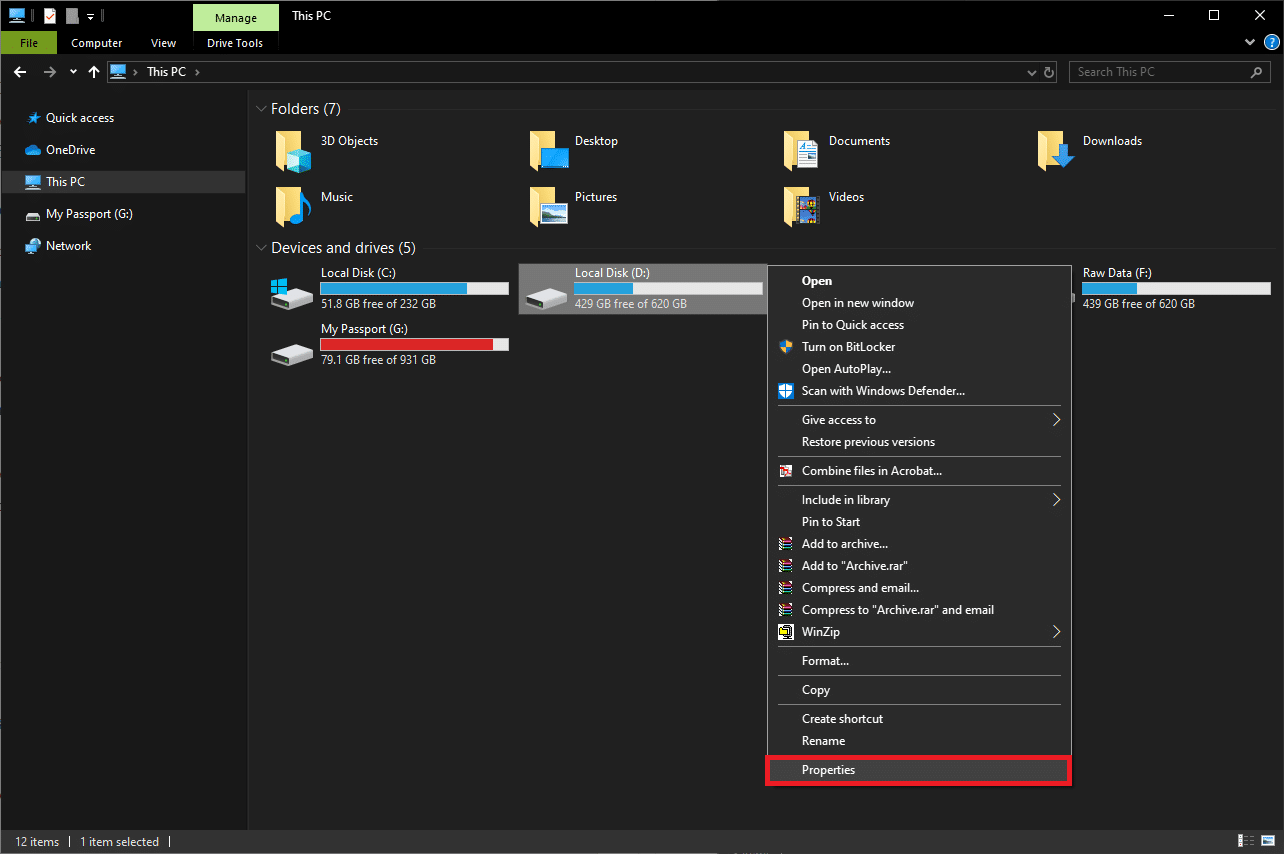
3. Accédez à l'onglet Outils de la fenêtre Propriétés.

4. Cliquez sur le bouton Vérifier sous la section Vérification des erreurs. Windows va maintenant analyser et corriger automatiquement toutes les erreurs.

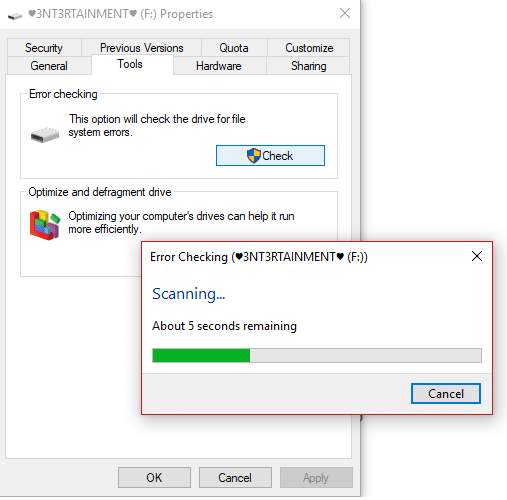
Méthode 3 : exécuter l'analyse SFC
Le disque dur peut également mal se comporter en raison d'un système de fichiers corrompu. Heureusement, l'utilitaire System File Checker peut être utilisé pour réparer ou réparer le disque dur corrompu.
1. Appuyez sur la touche Windows + S pour afficher la barre de recherche, tapez Invite de commandes et sélectionnez l'option Exécuter en tant qu'administrateur .
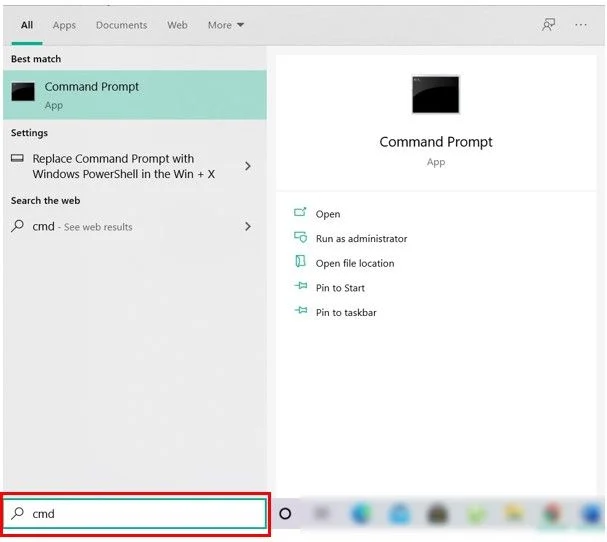
2. Cliquez sur Oui dans la fenêtre contextuelle Contrôle de compte d'utilisateur qui s'affiche pour demander l'autorisation à l'application d'apporter des modifications au système.
3. Les utilisateurs de Windows 10, 8.1 et 8 doivent d'abord exécuter la commande ci-dessous. Les utilisateurs de Windows 7 peuvent ignorer cette étape.
DISM.exe /Online /Cleanup-image /Restorehealth
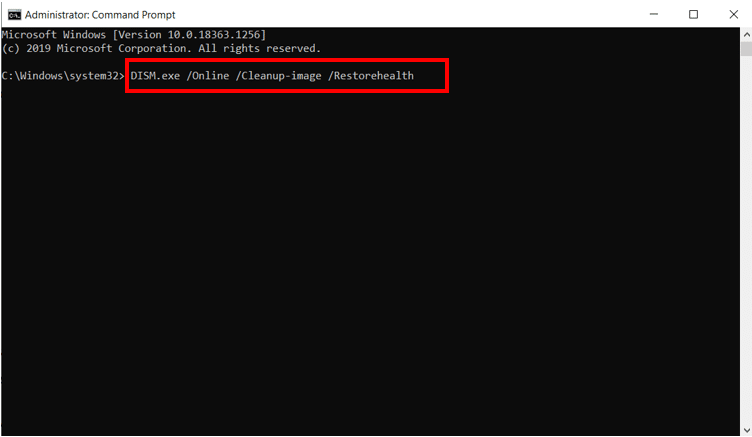
4. Maintenant, tapez sfc / scannow dans l'invite de commande et appuyez sur Entrée pour exécuter.
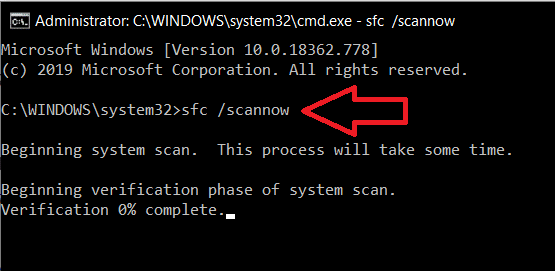
5. L'utilitaire commencera à vérifier l'intégrité de tous les fichiers système protégés et remplacera tous les fichiers corrompus ou manquants. Ne fermez pas l'invite de commande tant que la vérification n'a pas atteint 100 %.
6. Si le disque dur est un disque dur externe, exécutez la commande suivante au lieu de sfc /scannow :
sfc /scannow /offbootdir=X:\ /offwindir=C:\Windows
Remarque : Remplacez le « x :\ » par la lettre attribuée au disque dur externe. N'oubliez pas non plus de remplacer « C:\Windows » par le répertoire dans lequel Windows a été installé.
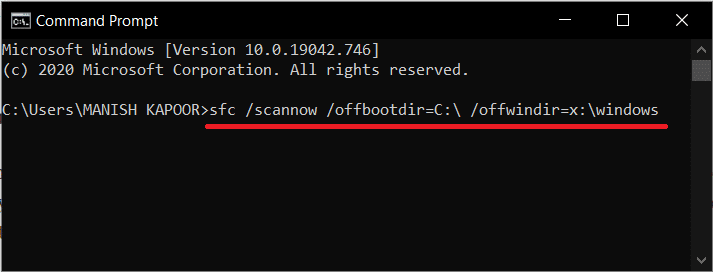
7. Redémarrez votre ordinateur une fois l'analyse terminée et vérifiez si vous pouvez accéder au disque dur maintenant.
Méthode 4 : Utiliser l'utilitaire CHKDSK
En plus du vérificateur de fichiers système, il existe un autre utilitaire qui peut être utilisé pour réparer les supports de stockage corrompus. L'utilitaire de vérification du disque permet aux utilisateurs de rechercher des erreurs de disque logiques et physiques en vérifiant le système de fichiers et les métadonnées du système de fichiers d'un volume spécifique. Il a également un certain nombre de commutateurs qui lui sont associés pour effectuer des actions spécifiques. Voyons comment réparer un disque dur corrompu à l'aide de CMD :
1. Ouvrez à nouveau l'invite de commande en tant qu'administrateur.
2. Tapez soigneusement la commande suivante et appuyez sur Entrée pour l'exécuter.
chkdsk X : /F
Remarque : Remplacez X par la lettre du disque dur que vous souhaitez réparer/réparer.

Hormis le paramètre /F, il y en a peu d'autres que vous pouvez ajouter à la ligne de commande. Les différents paramètres et leur fonction sont les suivants :
- /f - Trouve et corrige toutes les erreurs sur le disque dur.
- /r - Détecte tous les secteurs défectueux sur le disque et récupère les informations lisibles
- /x - Démonte le lecteur avant le démarrage du processus
- /b - Efface tous les clusters défectueux et réanalyse tous les clusters alloués et libres pour détecter une erreur sur un volume (à utiliser uniquement avec le système de fichiers NTFS)
3. Vous pouvez ajouter tous les paramètres ci-dessus à la commande pour exécuter une analyse plus méticuleuse. La ligne de commande pour le lecteur G, dans ce cas, serait :
chkdsk G: /F /R /X
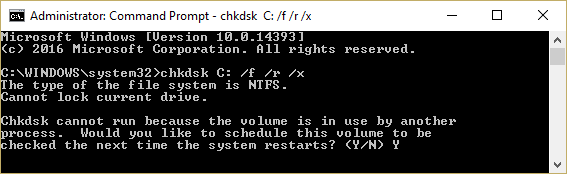
4. Si vous réparez un disque interne, le programme vous demandera d'effectuer un redémarrage de l'ordinateur. Appuyez sur Y , puis sur Entrée pour redémarrer à partir de l'invite de commande elle-même.
Méthode 5 : utilisez la commande DiskPart
Si les deux utilitaires de ligne de commande ci-dessus n'ont pas réussi à réparer votre disque dur corrompu, essayez de le formater à l'aide de l'utilitaire DiskPart. L'utilitaire DiskPart vous permet de forcer le formatage d'un disque dur RAW en NTFS/exFAT/FAT32. Vous pouvez également formater un disque dur à partir de l'Explorateur de fichiers Windows ou de l'application Gestion des disques (Comment formater un disque dur sous Windows 10).
1. Lancez à nouveau l'invite de commande en tant qu'administrateur.
2. Exécutez la commande diskpart .
3. Tapez list disk ou list volume et appuyez sur Entrée pour afficher tous les périphériques de stockage connectés à votre ordinateur.
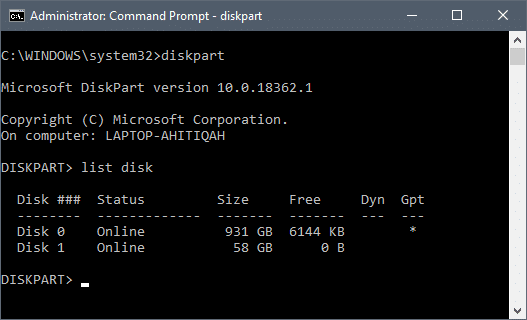
4. Maintenant, sélectionnez le disque qui doit être formaté en exécutant la commande select disk X ou select volume X . (Remplacez X par le numéro du disque que vous souhaitez formater.)
5. Une fois le disque corrompu sélectionné, tapez format fs=ntfs quick et appuyez sur Entrée pour formater ce disque.
6. Si vous souhaitez formater le disque en FAT32, utilisez plutôt la commande suivante :
format fs=fat32 rapide
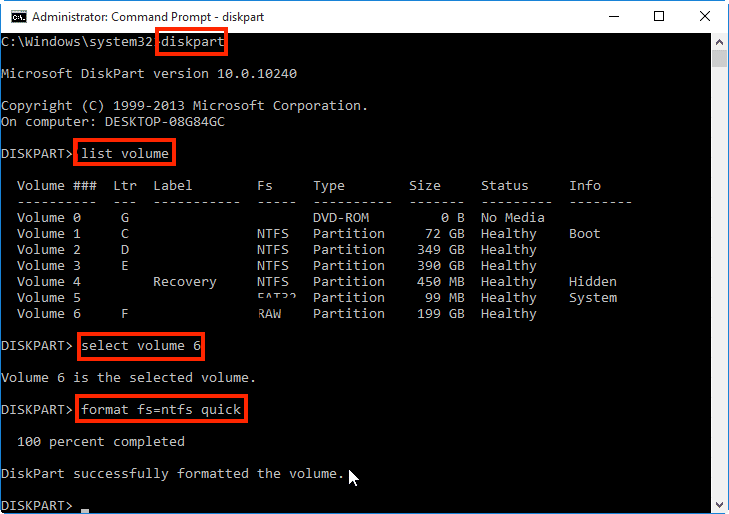
7. L'invite de commande renverra un message de confirmation « DiskPart a formaté le volume avec succès ». Une fois cela fait, tapez exit et appuyez sur Entrée pour fermer la fenêtre de commande élevée.
Conseillé:
- Corriger l'erreur de page corrompue par le matériel défectueux sous Windows 10
- Comment réparer gratuitement des fichiers AVI corrompus
- Comment utiliser le verrouillage de la touche Fn dans Windows 10
Nous espérons que ce guide vous a été utile et que vous avez pu réparer ou réparer un disque dur corrompu à l'aide de CMD dans Windows 10. Si ce n'est pas le cas, soyez attentif aux bruits de clic lorsque vous connectez le disque dur à votre ordinateur. Les bruits de claquement impliquent que le dommage est physique/mécanique et dans ce cas, vous devrez contacter le centre de service.
